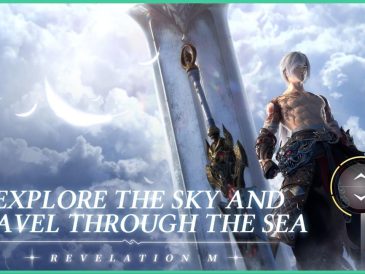Bem-vindo ao ProGuideAH, aqui está um guia sobre "Como fazer backup das barras de ferramentas", Tenha um bom jogo.
Salvar e carregar barras de ferramentas no Minecraft geralmente é útil para explorar seu mundo aberto sem fim, sobreviver aos perigos que abriga e se envolver em atividades. No entanto, alguns jogadores não sabem como salvar Hotbars/Toolbars no Minecraft?
Para ajudar esses jogadores, preparamos um guia detalhado sobre como salvar e carregar barras de ferramentas no Minecraft.
Como salvar barras de ferramentas no Minecraft?
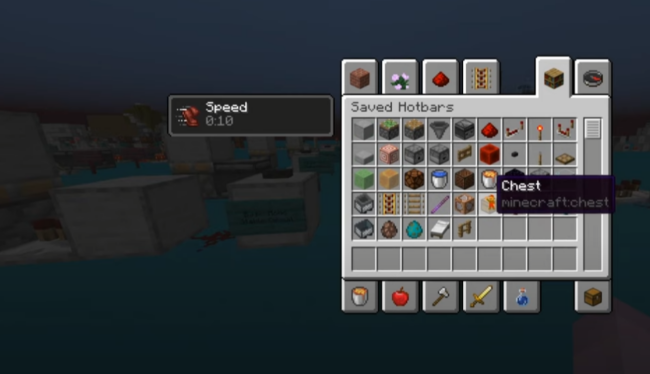
Você pode salvar barras de ferramentas no Minecraft pressionando a tecla C no teclado enquanto pressiona simultaneamente um número entre 1 e 9. Isso salva a barra de ferramentas atual em um dos nove locais.
Se você não sabia, o Minecraft tem cerca de nove slots de barra de ferramentas, onde você pode salvar uma barra de ferramentas para acessá-la mais tarde. Você pode verificar seus Hotbars salvos abrindo o inventário do jogador e clicando no ícone do livro que diz "Saved Hotbars", onde você pode rolar e verificar seus Hotbars salvos.
Há casos em que os jogadores alteram seu mapeamento de teclas padrão e não conseguem salvar Hotbars no Minecraft pressionando C + 1 – 9. Nesse caso, abra as configurações do jogo e verifique seu mapeamento de teclas para a função “Salvar Ativador de Hotbar”. Você pode pressionar a tecla mencionada com o valor numérico entre 1 e 9 para salvar o Hotbar.
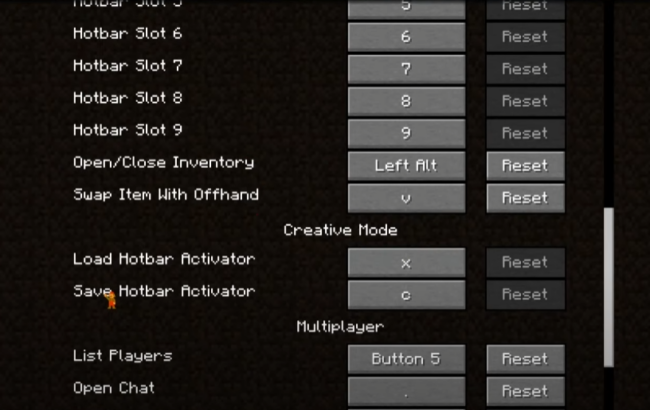
Agora que você sabe como salvar barras de ferramentas no Minecraft, é hora de aprender como carregar uma barra de ferramentas.
Como carregar barras de ferramentas no Minecraft?
Você pode carregar uma barra de ferramentas no Minecraft pressionando a tecla X no teclado enquantopressionando simultaneamente um número entre 1 e 9.
Os números de 1 a 9 representam os locais salvos do Hotbar. Então, digamos que você salvou um Hotbar com todas as suas armas no slot número 4. Você pode carregá-lo pressionando X + 4.
Isso é tudo. Agora você sabe como salvar e carregar Hotbars/Toolbars no Minecraft.
Leia mais Guia:
- Minecraft Legends: como personalizar sua barra de calor (guia de atualizações)
- Como baixar pacotes de textura para Minecraft 1.19 Bedrock Edition
- Coral Island: Como salvar seu jogo manualmente
- Como baixar shaders para minecraft 1.19
- Poção de permissão: como economizar
- Como jogar Jenny Mod no Minecraft Pocket Edition